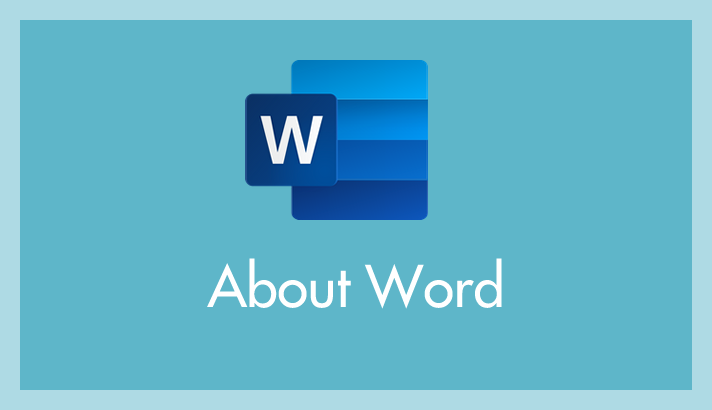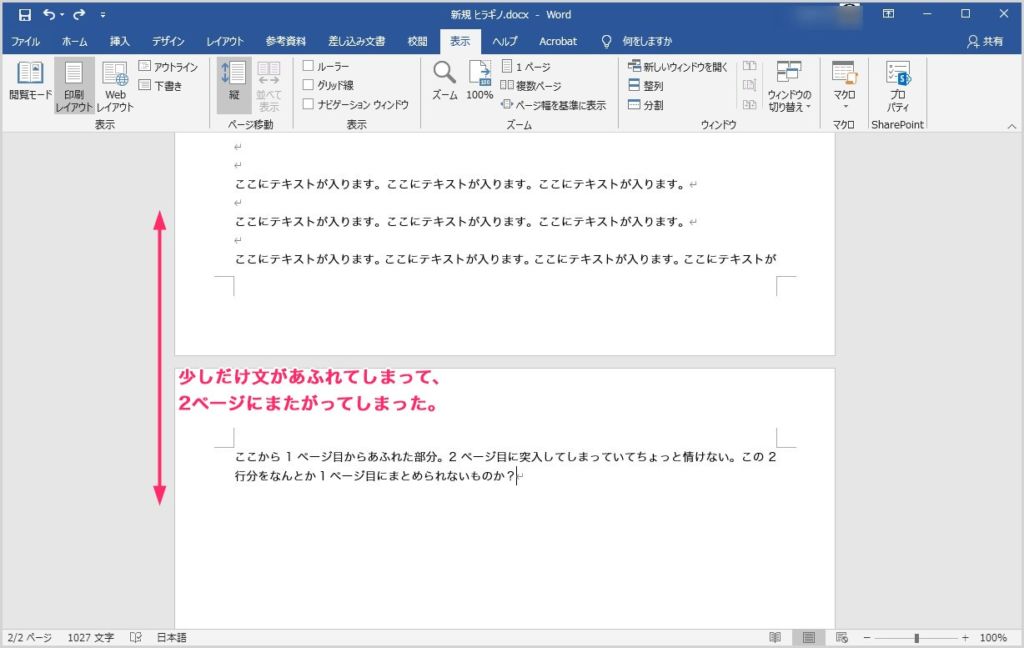Office「Word」で書類を作成していると、「あと少し」というところで文章が数行だけあふれてしまい、2ページ目に突入してしまう……そんな経験、意外と多くの方がされているのではないでしょうか?
僕もこれまでに何度も同じような状況に直面してきました。
たった数行のオーバーとはいえ、なんだか悔しくて、どうにかして 1 ページ目に収めたいと思ってしまいますよね。
本記事で紹介する方法を使えば、そんな「あと少し」のページあふれであれば、簡単に調整して 1 ページ内にきれいにまとめることができます。
今回の記事内容
今回は「Word 文章が2ページ目に少しあふれた!1ページにまとめる手順」を紹介します。
Word 2ページ目にあふれた文を1ページ目にまとめる手順
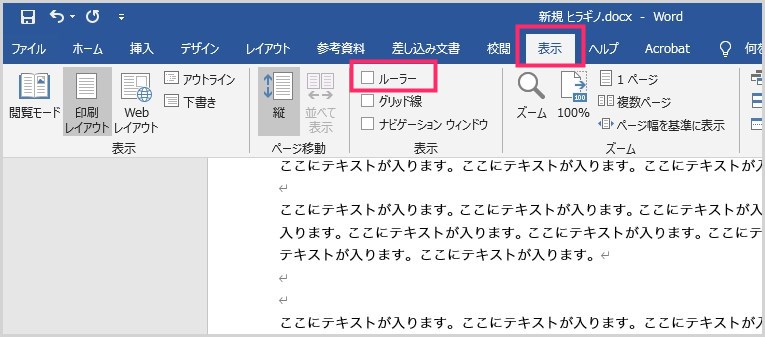
まず「表示」タブを選択します。「ルーラー」があるので、それにチェックをいれます。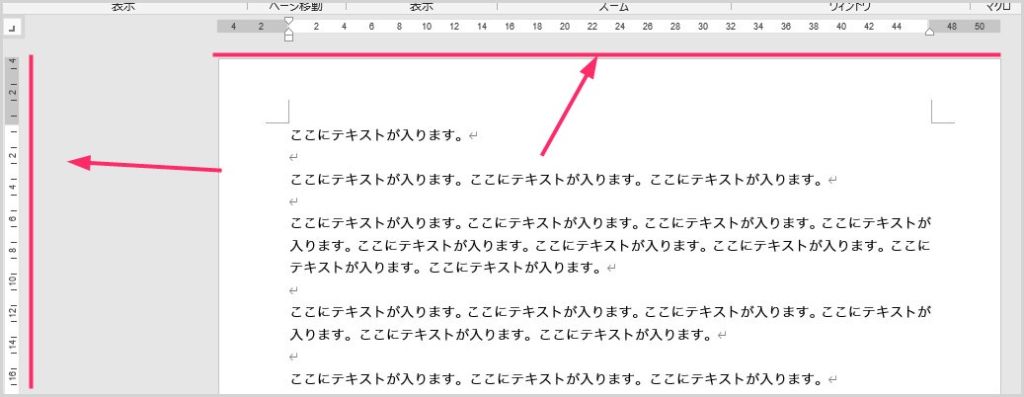
入力エリアの上と左に「ルーラー(定規)」が表示されます。使うのは左側のルーラーです。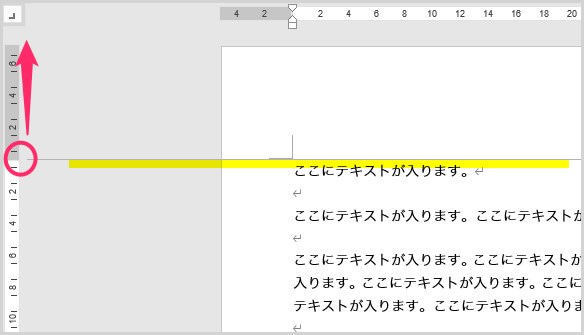
まず、1ページ目の上段にあるルーラーの境目(白とグレー境界)を左クリックして押したまま、マウスを上へ移動させます。するとグレーの部分が短くなり白い部分が上がってきます。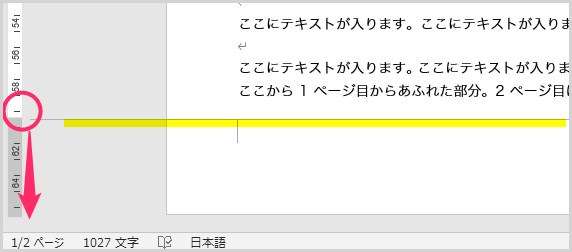
同じ用に1ページ目の下段にあるルーラーの境目を左クリックして押したまま、こちらはマウスを下へ移動させます。するとグレーの部分が短くなり白い部分が下がってきます。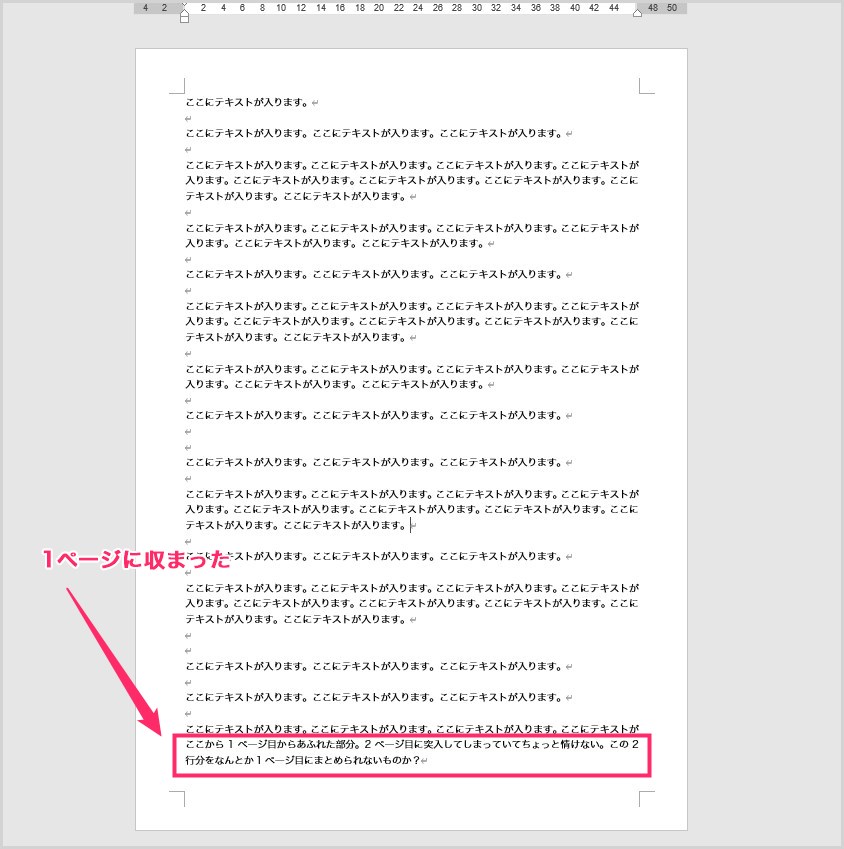
上段・下段のルーラーで書類の余白を少なくする調整を行うことで、2ページ目にあふれてしまっていた数行は、このように1ページ目に自動的にまとまります。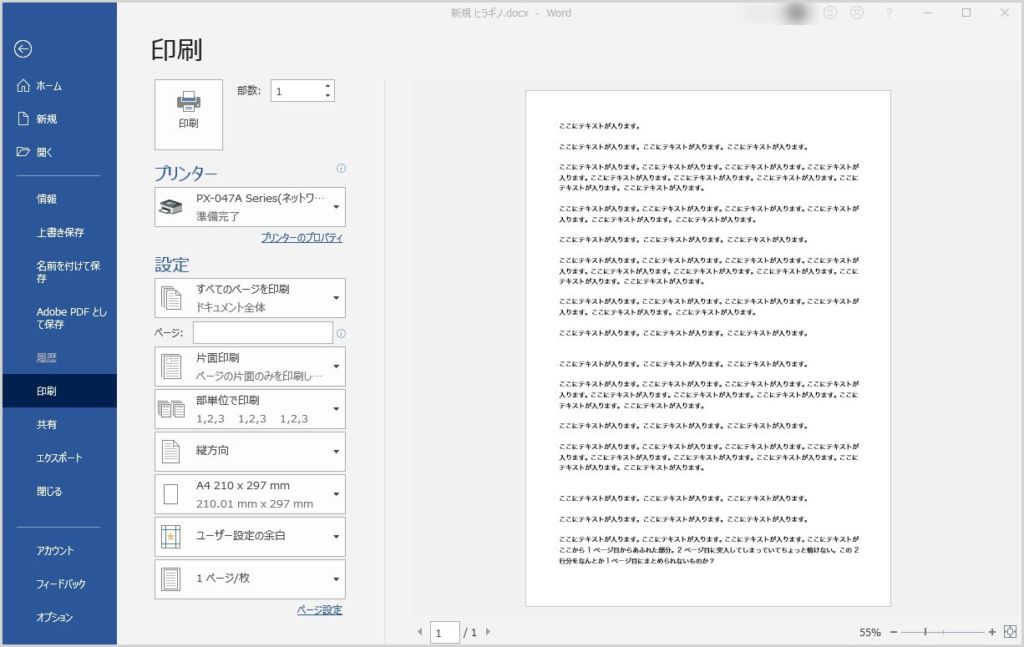
印刷プレビューを確認してみると、ちゃんと部数は「1」で、プレビューも1ページ以内に文章が収まっていることが確認できます。
あとがき
フォントサイズや行間などの設定にもよりますが、本記事ご紹介する方法を使えば、5 行程度までであれば 2 ページ目にあふれてしまった文章を 1 ページ内に収めることが可能です。
わずか数行のために 2 ページ分を印刷するのは、紙の無駄になりますし、見た目の印象もあまり良くありません。読み手への配慮という点でも、できるだけ 1 ページにまとめたいところです。
もし文章が数行だけ 2 ページ目にあふれてしまった場合には、ぜひ試してみてください。すっきりと解決できるはずです。
こちらもいかがですか?